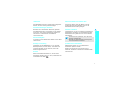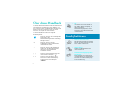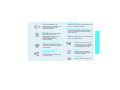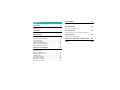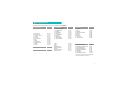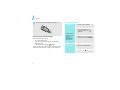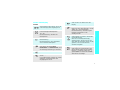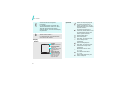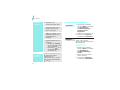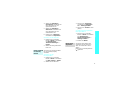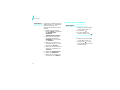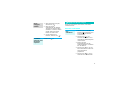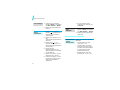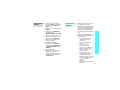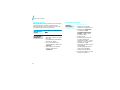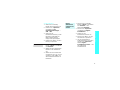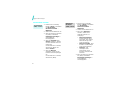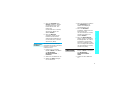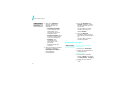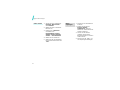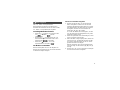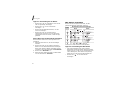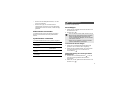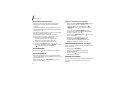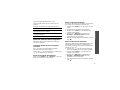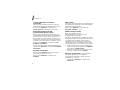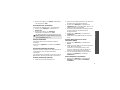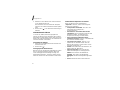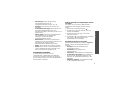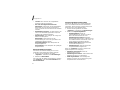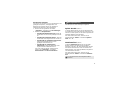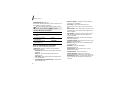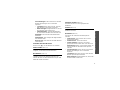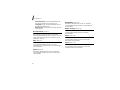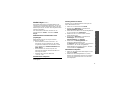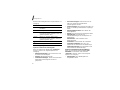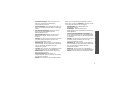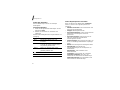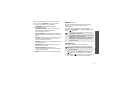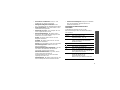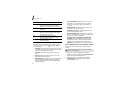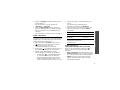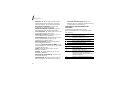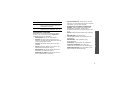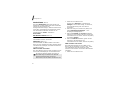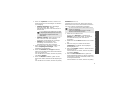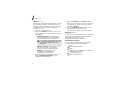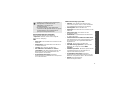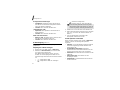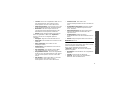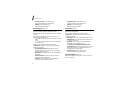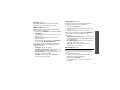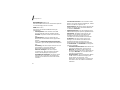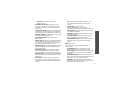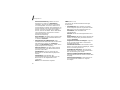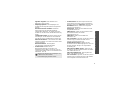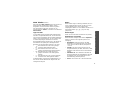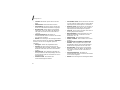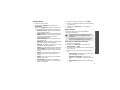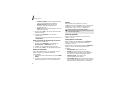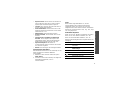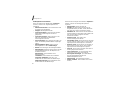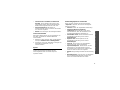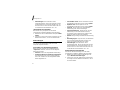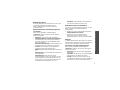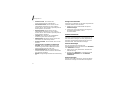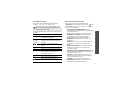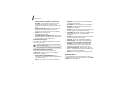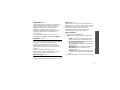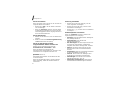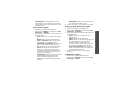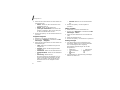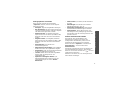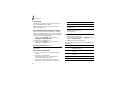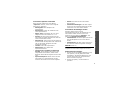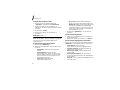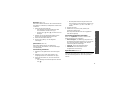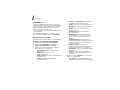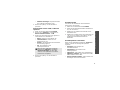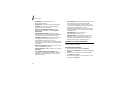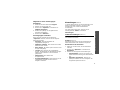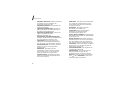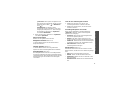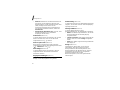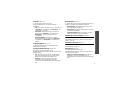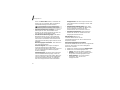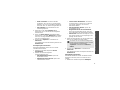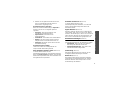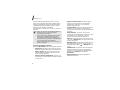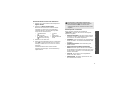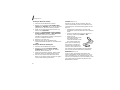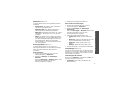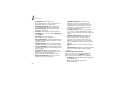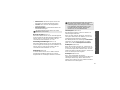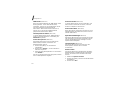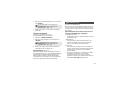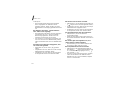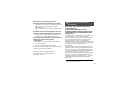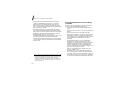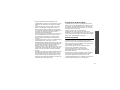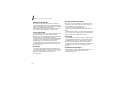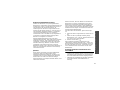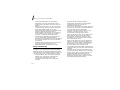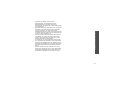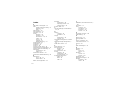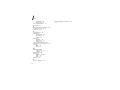Samsung SGH-ZV10 Benutzerhandbuch
- Kategorie
- Smartphones
- Typ
- Benutzerhandbuch

* Je nach installierter Software bzw. je nach Netzanbieter können einige Beschreibungen in diesem
Handbuch von Ihrem Telefon abweichen.
* Je nach Land kann Ihr Telefon und/oder sein Zubehör anders aussehen, als es auf den Abbildungen
in diesem Handbuch dargestellt wird.
World Wide Web
http://www.samsungmobile.com
http://www.samsung.de
Printed in Korea
Code No.:GH68-08158A
German. 10/2005. Rev. 1.0


Sicherheit im Straßenverkehr steht an
erster Stelle
Verwenden Sie das Mobiltelefon nicht,
während Sie fahren; parken Sie immer erst
das Fahrzeug.
Telefon beim Tanken ausschalten
Verwenden Sie das Telefon nicht an einer
Zapfsäule (Tankstelle) oder in der Nähe von
Treibstoffen und Chemikalien.
Telefon im Flugzeug ausschalten
Mobiltelefone können Interferenzen
verursachen. Ihre Verwendung in Flugzeugen
ist rechtswidrig und gefährlich.
Telefon in der Nähe von medizinischen
Geräten ausschalten
Krankenhäuser oder medizinische
Einrichtungen können Geräte verwenden, die
empfindlich gegenüber externen
Funkfrequenzeinstrahlungen sind. Halten Sie
sich streng an die geltenden Vorschriften und
Regeln.
Wichtige
Sicherheits-
hinweise
Die Nichtbeachtung dieser Richtlinien
kann gefährlich oder rechtswidrig sein.

1
Wichtige Sicherheitshinweise
Interferenz
Alle Mobiltelefone können Interferenzen ausgesetzt
werden, die ihre Leistung beeinträchtigen.
Sonderbestimmungen beachten
Beachten Sie in bestimmten Bereichen geltende
Sonderbestimmungen und schalten Sie Ihr Telefon
immer aus, wenn seine Verwendung verboten ist
oder wenn es Interferenzen und Gefahren
verursachen kann.
Wasserdichtigkeit
Ihr Telefon ist nicht wasserdicht. Halten Sie es daher
stets trocken.
Richtige Verwendung
Verwenden Sie das Mobiltelefon nur in normaler
Betriebsposition (ans Ohr halten). Vermeiden Sie
unnötigen Kontakt mit der Antenne, wenn das
Telefon eingeschaltet ist.
Notrufe
Geben Sie die Notrufnummer ein, die an Ihrem
derzeitigen Standort gilt (z. B. 112) und drücken Sie
anschließend die Taste .
Halten Sie Kinder vom Telefon fern
Achten Sie darauf, dass das Telefon und alle
zugehörigen Teile samt Zubehör nicht in die
Reichweite kleiner Kinder gelangen.
Zubehör und Akkus
Verwenden Sie nur die von Samsung zugelassenen
Zubehörteile und Akkus. Die Verwendung anderer
Zubehörteile kann gefährlich sein und Ihr Telefon
beschädigen.
Qualifizierter Kundendienst
Mobiltelefone dürfen nur von qualifiziertem
Fachleuten repariert werden.
Weitere Informationen hierzu finden Sie im
Abschnitt "Hinweise zu Sicherheit und Gesundheit"
auf Seite 105.
• Das Telefon kann explodieren, wenn der falsche
Akkutyp verwendet wird.
• Entsorgen Sie gebrauchte Akkus immer gemäß
den Vorschriften des Herstellers.

2
Über dieses Handbuch
In diesem Benutzerhandbuch finden Sie ausführliche
Informationen zur Bedienung Ihres Telefons. Um
sich schnell mit den grundlegenden Funktionen des
Telefons vertraut zu machen, lesen Sie "Erste
Schritte" und "Spaß mit Ihrem Telefon".
In diesem Handbuch finden Sie folgende
Hinweissymbole:
Zeigt an, dass Sie den nachfolgenden
Sicherheits- oder
Telefonbedienungshinweis unbedingt
befolgen sollten.
Zeigt an, dass Sie auf der
angegebenen Seite ausführlichere
Informationen finden.
→
Zeigt an, dass Sie die betreffende
Option mit den Navigationstasten
markieren und anschließend
auswählen müssen.
[
] Steht für eine bestimmte Taste auf
Ihrem Telefon. Beispiel:
[]
<
> Steht für eine Soft-Taste, deren
Funktion auf dem Telefondisplay
angezeigt wird. Zum Beispiel:
<
Menü
>.
•3G
Ihr Telefon ist für den Betrieb in
3G (UMTS) Netzen ausgelegt, in
denen Sie höhere
Datenübertragungsraten, Video-
Streaming und Video-Konferenzen
nutzen können.
Sonderfunktionen
• Kamera und Camcorder
Mit dem Kameramodul am Telefon
können Sie Fotos aufnehmen oder
kurze Videos aufzeichnen.
• Media-Player
Spielen Sie Mediendateien auf
Ihrem Telefon ab.
• Dokument-Anzeigeprogramm
File Viewer
Zum Anzeigen Ihrer Dokumente
und Animationen in verschiedenen
Formaten ohne Beeinträchtigung
ihrer Formatierung.

3
Sonderfunktionen
•IrDA
Senden und empfangen Sie
Mediendateien, Kontaktdaten und
Kalendereinträge über eine
Infrarotschnittstelle.
•Bluetooth
Mithilfe der drahtlosen Bluetooth-
Technologie können Sie
Mediendateien und persönliche
Daten übertragen und
Verbindungen mit anderen
Geräten aufbauen.
• Internet (Mobiler Browser)
Nutzen Sie das Internet mit seinen
vielseitigen Diensten und aktuellen
Informationen.
• Personalisieren Sie Ihre
Gespräche mit einem
Anruferfoto
Erkennen Sie am Anruferfoto, wer
Sie gerade anruft.
•Fotos ausdrucken
Drucken Sie Ihre Fotos aus und bewahren Sie
damit Ihre schönsten Momente.
• Multimedia Message Service (MMS)
Senden und empfangen Sie MMS-Nachrichten
mit einer Kombination aus Texten, Bildern,
Video und Tönen.
•E-Mail
Senden und empfangen Sie E-Mails mit Bilder-,
Video- und Audioanhängen.
•Java
Lassen Sie sich von den bereits
vorinstallierten Java
™
-basierten
Spielen begeistern und laden Sie
sich weitere Spiele herunter.
•Kalender
Behalten Sie Ihre täglichen,
wöchentlichen und monatlichen
Termine im Überblick.
•Voice-Memo
Zeichnen Sie Sprachmemos auf.

4
Inhalt
Auspacken 6
Vergewissern Sie sich, dass alle angegebenen Teile
vorhanden sind
Ihr Telefon 6
Anordnung von Tasten und Funktionen
Erste Schritte 7
Erste Schritte zur Bedienung Ihres Telefons
Telefon einrichten und laden................................ 7
Ein-/Ausschalten................................................ 8
Tasten und Display............................................. 9
Menüfunktionen aufrufen ...................................11
Telefon individuell anpassen ...............................12
Anrufe tätigen/annehmen...................................14
Spaß mit Ihrem Telefon 15
Nutzen Sie Ihre Kamera, das Internet und andere
Sonderfunktionen.
Kamera verwenden ...........................................15
Mediendateien abspielen....................................16
Im Web surfen..................................................18
Kontakte verwalten ...........................................18
Nachrichten senden...........................................20
Nachrichten anzeigen ........................................22
Bluetooth verwenden.........................................23
Text eingeben 25
ABC-, T9-, Ziffern- und Symbol-Modus
Anruffunktionen 27
Erweiterte Anruffunktionen
Menüfunktionen 35
Alle Menüoptionen sind nachfolgend aufgelistet
Probleme lösen 103
Fehlersuche und Maßnahmen
Hinweise zu Sicherheit und Gesundheit 105
Index 112

5
1 Spiele & mehr
p. 35
2 Vodafone live!
p. 35
1 Vodafone live!
2 Gehe zu URL
3 Bookmarks
4 Gespeich. Seiten
5 Verlauf
6 Erweitert
7 Browser-Einst.
8 Neu
9 Spiele
10 Klingeltöne
11 Bilder & Logos
12 News
13 Sport
p. 36
p. 37
p. 37
p. 37
p. 37
p. 37
p. 38
p. 38
p. 38
p. 38
p. 38
p. 38
p. 38
3 Media Player
p. 39
4 Kamera
p. 43
5 Nachrichten
p. 50
1 Nachricht erstellen
2 Eingang
3 E-Mail-Eingang
4 Entwürfe
5 Postausgang
6 Gesendet
7 Sprach-Mailbox
8 Vorlagen
9 Alle löschen
10 Einstellungen
11 Speicherstatus
p. 50
p. 52
p. 54
p. 55
p. 56
p. 56
p. 56
p. 57
p. 57
p. 58
p. 62
6 Mein Telefon
p. 63
Bilder
Videos
Töne
Spiele
Anwendungen
Bildschirmschoner
Designs
Andere Dokumente
Speicherstatus
p. 63
p. 66
p. 67
p. 69
p. 70
p. 71
p. 71
p. 72
p. 74
7 Organizer
p. 75
1 Vodafone
*
2 Anwendungen
3 Alarm
4 Kalender
5 Sprachaufzeichnung
6 Weltuhr
7 PIM Sync
8 Rechner
9 Umrechner
10 Speicherstatus
p. 75
p. 75
p. 75
p. 76
p. 80
p. 81
p. 82
p. 83
p. 83
p. 83
8 Kontakte
p. 84
9 Einstellungen
p. 87
1 Telefoneinstellungen
2 Displayeinstellungen
3 Mitteilungen-Einstellungen
4 Anrufeinstellungen
5 Kontakteinstellungen
6 Kalendereinstellungen
7 Verbindung
8 Sicherheit
9 Speichereinstellungen
p. 87
p. 90
p. 91
p. 91
p. 94
p. 95
p. 95
p. 101
p. 102
* Wird nur angezeigt, wenn Ihre USIM/SIM-
Karte diese Funktion unterstützt.
Menüfunktionen
Um die Menüsteuerung aufzurufen, drücken Sie im Standby-Betrieb <
Menü
>.

6
Auspacken
Vergewissern Sie sich, dass alle
angegebenen Teile vorhanden
sind
Bei Ihrem örtlichen Samsung-
Händler können Sie
verschiedene Zubehörteile
kaufen.
Telefon
Ladegerät
Akku
PC-Datenkabel
CD für den PC-
Datenaustausch
Bedienungsanleitung
Die zum Lieferumfang des
Telefons gehörenden Teile
und das bei Ihrem Samsung-
Händler erhältliche Zubehör
können sich je nach Land
und Netzbetreiber
unterscheiden.
Ihr Telefon
Anordnung von Tasten und Funktionen
Mikrofon
Videogesprächs-
taste
Hörer
Display
Sonderfunktions
-tasten
Lautstärketasten
Infrarotschnitts-
telle
Soft-Taste (links)
Wähltaste
Anwendungsumschalt-
taste
Menüzugriffs-/
Bestätigungstaste
(Mitte)
Löschtaste
Alphanumerische
Tasten
Ein/Aus-Taste/
Menü-Ende-Taste
Externes
Display
Soft-Taste
(rechts)
Antenne
Anschlussbuchse
für Headset
Inneres
Kameraobjektiv
Äußeres
Kameraobjektiv
Kamerataste
Navigations-
tasten (Auf/Ab/
Links/Rechts)

7
Erste Schritte
Erste Schritte zur Bedienung Ihres Telefons
Informationen zur SIM-/USIM-Karte
Wenn Sie Kunde eines Mobilfunknetzes werden,
erhalten Sie vom Netzbetreiber eine einsteckbare
SIM-Karte (SIM = Subscriber Identity Module), auf
der Ihre Nutzungsdaten, wie beispielsweise Ihre PIN
und die verfügbaren optionalen Dienste, gespeichert
sind. Wenn Sie ein 3G (UMTS) Netz nutzen möchten,
benötigen Sie eine USIM-Karte (USIM = Universal
Subscriber Identity Module).
Telefon einrichten und laden
Nehmen Sie den
Akku ab.
Schalten Sie das
Telefon ggf. aus, indem
Sie [ ] gedrückt
halten.
Setzen Sie die
SIM-Karte ein.
Achten Sie darauf, dass
die goldfarbenen
Kartenkontakte nach
unten zum Telefon
zeigen.
Setzen Sie den Akku
wieder ein.
Verbinden Sie das
Ladegerät mit dem
Telefon.
Schließen Sie das Ladegerät an eine
Netzsteckdose an.
Die LED des Ladegeräts zeigt den
Ladefortschritt an:
• Rot: Der Akku wird geladen.
• Grün: Der Akku ist vollständig geladen.
• Orange: Der Akku ist nicht richtig
angeschlossen oder arbeitet bei zu hoher/zu
niedriger Temperatur.
Wenn das Telefon vollständig geladen ist (LED
am Ladegerät leuchtet grün), ziehen Sie den
Netzstecker des Ladegeräts aus der Steckdose.

Erste Schritte
8
Anzeige schwacher Akkuladung
Bei schwacher Akkuladung:
• ertönt ein Warnsignal,
• wird der Hinweis für schwache Akkuladung
angezeigt und
• das leere Batteriesymbol blinkt.
Wenn der Akku zu schwach wird, schaltet sich das
Telefon automatisch aus. Laden Sie den Akku auf.
Ein-/Ausschalten
Trennen Sie das Ladegerät vom Telefon.
Einschalten
Schalten Sie Ihr
Telefon nicht ein,
wenn der
Gebrauch von
Mobiltelefonen
untersagt ist.
1. Öffnen Sie das Telefon.
2. Zum Einschalten Ihres
Telefons halten Sie [ ]
gedrückt.
3. Geben Sie ggf. Ihre PIN ein
und drücken Sie <
Bestät.
>.
Ausschalten
1. Öffnen Sie das Telefon.
2. Halten Sie [ ] gedrückt.

9
Erste Schritte
Tasten und Display
Tasten
Zum Ausführen der Funktion, die in der
unteren Display-Zeile angezeigt wird.
Im Standby-Betrieb: Direktzugriff auf
Ihre bevorzugten Menüoptionen.
S. 89
Bei Menüsteuerung: Abrollen der
Menüoptionen.
Im Standby-Betrieb: Zum Aufrufen der
Menüsteuerung.
Bei Menüsteuerung: Zum Auswählen
einer markierten Menüoption.
Öffnet das Anwendungsumschaltfenster
zum Öffnen der Menüs
Anruf
,
Nachrichten
und
Vodafone live!
, ohne
die derzeitige Anwendung zu schließen.
Zum Aufbau einer Videotelefonie.
Zum Tätigen oder Annehmen eines
Anrufs.
Im Standby-Betrieb: Abrufen der zuletzt
getätigten, unbeantworteten oder
eingegangenen Anrufe.
Zum Löschen von Zeichen aus dem
Display.
Zum Beenden eines Gesprächs.
Halten Sie diese Taste gedrückt, um das
Telefon ein- und auszuschalten.
Bei Menüsteuerung: Annullierung der
Eingabe und Rückkehr in den
Standby-Betrieb.
Zum Eingeben von Zahlen, Buchstaben
und Sonderzeichen.
Wenn Sie im Standby-Betrieb [
1
]
gedrückt halten, können Sie auf Ihre
Voice-Mail-Box zugreifen. Halten Sie [
0
]
gedrückt, um eine internationale
Vorwahl einzugeben.
Zum Eingeben von Sonderzeichen.
Zum Aktivieren und Deaktivieren des
Stumm-Modus halten Sie im Standby-
Betrieb [ ] gedrückt. Halten Sie [ ]
gedrückt, um eine Leerstelle zwischen
zwei Zeichen einzufügen.

Erste Schritte
10
Display
Zum Einstellen der Klingelton-
Lautstärke.
Im Standby-Betrieb: Einstellen der
Tastentonlautstärke. Wenn Sie diese
Taste bei geschlossenem Telefon
gedrückt halten, wird das Frontdisplay
eingeschaltet.
Halten Sie diese Taste gedrückt, um das
Telefon einzuschalten.
Im Kameramodus: Zum Aufnehmen
eines Fotos oder Videos.
Aufbau
Text und Grafiken
Anzeige von
Meldungen, Nachrichten
und eingegebenen
Daten.
Anzeige der Soft-
Tasten-Funktionen
Anzeige der aktuellen
Funktionen, die den
beiden Soft-Tasten
zugeordnet sind.
Symbole
Anzeige verschiedener
Symbole.
Menü
Symbole
Stärke des Empfangssignals
Sie greifen auf Dienste in
einem 2.5G-Netz zu; bei der
Datenübertragung wird dieses
Symbol animiert
Sie greifen auf Dienste in
einem 3G-(UMTS)-Netz zu; bei
der Datenübertragung wird
dieses Symbol animiert
Roaming-Netz aktiv
Aktives Gespräch
Kein Netz; Sie können keine
Anrufe tätigen oder
empfangen
Aktives Videogespräch
Kein Netz; Sie können keine
Videoanrufe tätigen oder
empfangen
Bluetooth-Funktion aktiv
S. 96
IrDA-Schnittstelle aktiv
S. 98
Aktive USB-Verbindung mit
einem Computer

11
Erste Schritte
Menüfunktionen aufrufen
Internetzugriff über einen PC,
wobei das Telefon als Modem
genutzt wird
Aktive Verbindung mit
abgesicherter Webseite
Neue Nachricht; wenn der
Posteingang voll ist, werden
alle Nachrichtensymbole rot
angezeigt.
•: SMS
• : MMS oder MMS mit
Dateianhängen
• : Neue E-Mail
• : Voice-Mail
• : WAP-Push Nachrichten
• : Konfigurations-
mitteilung
Profileinstellungen
S. 89
•: Normal
• : Ohne Signaltöne
•: Pkw
• : Besprechung
• : Im Freien
•: Flug
Akkuladezustand
Soft-Tasten
verwenden
Die Funktion der Soft-Tasten
ändert sich je nachdem, welche
Funktion Sie gerade benutzen.
Der Text in der unteren Zeile des
Displays gibt die aktuelle Funktion
der Soft-Tasten an.
Durch Drücken
der linken
Soft-Taste
können Sie eine
markierte Option
auswählen.
Drücken Sie im
jeweiligen Menü
die rechte
Soft-Taste. Sie
gelangen dadurch
in die vorherige
Menüebene
zurück.
Auswahl Zurück

Erste Schritte
12
Telefon individuell anpassen
Optionen
auswählen
1. Drücken Sie die
entsprechende Soft-Taste.
2. Drücken Sie die
Navigationstasten, um die
nächste oder vorherige
Option anzuzeigen.
3. Drücken Sie <
Auswahl
>,
<
OK
> oder [Mitte], um die
angezeigte Funktion oder
markierte Option zu
bestätigen.
4. Zum Beenden stehen
folgende Möglichkeiten zur
Verfügung:
• Drücken Sie <
Zurück
>,
um eine Menüebene nach
oben zu gelangen.
• Drücken Sie [ ], um in
den Standby-Betrieb
zurückzukehren.
Menüzugriff
über Menü-
nummern
Drücken Sie die Zifferntaste, die
der gewünschten Option
entspricht. Für die
Indexnummern 10, 11 und 12
drücken Sie entsprechend [
0
],
[ ] und [ ].
1. Drücken Sie im Standby-
Betrieb <
Menü
> und wählen
Sie
Einstellungen
→
Telefoneinstellungen
→
Telefon-Sprache
→
Displaytext
.
2. Wählen Sie eine Sprache aus.
3. Drücken Sie <
Optionen
>
und wählen Sie
Speichern
.
Sie können den Klingelton
ändern, indem Sie die
Eigenschaften des derzeit aktiven
Tonprofils ändern.
So ändern Sie die
Profileigenschaften:
1. Drücken Sie im Standby-
Betrieb <
Menü
> und wählen
Sie
Einstellungen
→
Telefoneinstellungen
→
Profile
.
2. Rollen Sie bis zum derzeit
aktiven Tonprofil.
3. Drücken Sie <
Optionen
>
und wählen Sie
Bearbeiten
.
Spracheinst.
Klingelton

13
Erste Schritte
4. Wählen Sie
Klingelton
Sprachanruf
und wählen Sie
einen Klingelton für Ihre
Sprachtelefonie aus.
5. Wählen Sie
Klingelton
Videoanruf
und wählen Sie
einen Klingelton für Ihre
Videotelefonie aus.
6. Drücken Sie <
Optionen
>
und wählen Sie
Speichern
.
So ändern Sie das Tonprofil:
1. Drücken Sie im Standby-
Betrieb <
Menü
> und wählen
Sie
Einstellungen
→
Telefoneinstellungen
→
Profile
.
2. Wählen Sie das gewünschte
Profil aus.
Sie können ein Hintergrundbild
für das Standby-Display
einstellen.
So ändern Sie das
Hintergrundbild:
1. Drücken Sie im Standby-
Betrieb <
Menü
> und wählen
Sie
Mein Telefon
→
Bilder
.
2. Wählen Sie ein Bild aus.
Hintergrundbild
für Standby-
Betrieb
3. Drücken Sie <
Optionen
>
und wählen Sie
Einstellen
als
→
Hintergrundbild
.
4. Drücken Sie <
Einstel.
> oder
[Mitte].
So zeigen Sie das ausgewählte
Hintergrundbild an:
1. Drücken Sie im Standby-
Betrieb <
Menü
> und wählen
Sie
Einstellungen
→
Displayeinstellungen
→
Hintergrundbild
.
2. Wählen Sie
Bilder
.
Sie können den Modus ohne
Signaltöne schnell aktivieren,
wenn Sie niemanden stören
wollen.
Halten Sie im Standby-Betrieb
[ ] gedrückt.
Modus ohne
Signaltöne

Erste Schritte
14
Anrufe tätigen/annehmen
Sie können Ihr Telefon mit einem
Telefonpasswort vor unbefugtem
Gebrauch schützen. Das
Passwort wird beim Einschalten
benötigt.
1. Drücken Sie im Standby-
Betrieb <
Menü
> und wählen
Sie
Einstellungen
→
Sicherheit
→
Telefonpasswort ändern
.
2. Geben Sie das werkseitig
voreingestellte Passwort
00000000
ein und drücken
Sie <
Bestät.
>.
3. Geben Sie ein neues 4- bis
8-stelliges Passwort ein und
drücken Sie <
Bestät.
>.
4. Geben Sie das neue Passwort
erneut ein und drücken Sie
<
Bestät.
>.
5. Wählen Sie
Telefonsperre
.
6. Wählen Sie
Aktivieren
.
7. Geben Sie das Passwort ein
und drücken Sie <
Bestät.
>.
Telefonsperre
So bauen Sie ein
Telefongespräch auf:
1. Geben Sie die Ortsvorwahl
und die Rufnummer ein.
2. Drücken Sie [ ].
3. Um das Gespräch zu
beenden, drücken Sie [ ].
So bauen Sie ein Videotelefonie
auf:
1. Geben Sie die Ortsvorwahl
und die Rufnummer ein.
2. Drücken Sie [ ], und Ihr
Gesprächspartner erscheint
auf dem Display.
Anruf tätigen

15
Spaß mit Ihrem Telefon
Nutzen Sie Ihre Kamera, das Internet und andere
Sonderfunktionen.
Kamera verwenden
1. Wenn das Telefon klingelt,
drücken Sie [ ].
2. Wenn bei einem
Videogespräch die Abfrage
"Anzeige von Eigenem Bild
erlauben?" erscheint, wählen
Sie
Ja
, damit die andere
Person Sie sehen kann.
3. Um das Gespräch zu
beenden, drücken Sie [ ].
Drücken Sie [ / ].
Anruf
entgegen-
nehmen
Lautstärke
während eines
Gesprächs
anpassen
1. Drücken Sie im Standby-
Betrieb [ ] mindestens eine
Sekunde, um die Kamera
einzuschalten.
2. Drücken Sie [ ], um
zwischen dem inneren und
dem äußeren Kameraobjektiv
umzuschalten.
3. Richten Sie das
Kameraobjektiv auf das
gewünschte Motiv und stellen
Sie das Bild ein.
4. Drücken Sie [Mitte], um ein
Foto aufzunehmen. Das Foto
wird automatisch
gespeichert.
5. Drücken Sie < >, um ein
weiteres Foto aufzunehmen.
Foto
aufnehmen

Spaß mit Ihrem Telefon
16
Mediendateien abspielen
1. Drücken Sie im Standby-
Betrieb <
Menü
> und wählen
Sie
Mein Telefon
→
Bilder
.
2. Wählen Sie das gewünschte
Foto aus.
1. Drücken Sie im Standby-
Betrieb [ ] mindestens eine
Sekunde, um die Kamera
einzuschalten.
2. Drücken Sie [Rechts], um in
den
Videoaufzeichnungsmodus zu
wechseln.
3. Drücken Sie [ ], um
zwischen dem inneren und
dem äußeren Kameraobjektiv
umzuschalten.
4. Richten Sie das
Kameraobjektiv auf das
gewünschte Motiv und stellen
Sie das Bild ein.
5. Drücken Sie [Mitte], um die
Aufzeichnung zu starten.
6. Drücken Sie [Mitte], um die
Aufnahme zu stoppen. Das
Video wird automatisch
gespeichert.
Foto anzeigen
Videos
aufzeichnen
7. Um ein weiteres Video
aufzuzeichnen, drücken Sie
<
Zurück
>.
1. Drücken Sie im Standby-
Betrieb <
Menü
> und wählen
Sie
Mein Telefon
→
Videos
.
2. Wählen Sie das gewünschte
Video aus.
Wählen Sie eine der folgenden
Methoden:
• Herunterladen aus dem
Internet
S. 35
• Herunterladen von einem
Computer mit Samsung PC
Studio
Benutzerhandbuch
zu Samsung PC Studio
Bedienungsanleitung
• Empfang über IrDA oder
Bluetooth
S. 95, S. 98
Video
abspielen
Mediendateien
auf das
Telefon laden

17
Spaß mit Ihrem Telefon
1. Drücken Sie im Standby-
Betrieb <
Menü
> und wählen
Sie anschließend
Media
Player
.
1. Rollen Sie auf den Menüreiter
Musik
.
2. Drücken Sie <
Optionen
>
und wählen Sie
Wiedergabeliste erstellen
.
3. Geben Sie einen Namen für
die Wiedergabeliste ein und
drücken Sie <
Speichern
>.
4. Wählen Sie die von Ihnen
soeben erstellte
Wiedergabeliste aus.
5. Drücken Sie <
Optionen
>
und wählen Sie
Hinzufügen
→
Wiedergabeliste
oder
Dateien
.
6. Wählen Sie eine
Wiedergabeliste oder die
Dateien aus, die Sie der
Wiedergabeliste hinzufügen
möchten und drücken Sie
<
Speichern
>.
Wiedergabeliste
erstellen
1. Wählen Sie die Datei aus, die
Sie abspielen möchten.
2. Bei Musikdateien wählen Sie
zunächst die Wiedergabeliste
aus, deren Musikdateien Sie
abspielen möchten. Wählen
Sie dort die gewünschte Datei
aus.
3. Während der Wiedergabe
stehen Ihnen folgende Tasten
zur Verfügung:
• Mitte: Die Wiedergabe
unterbrechen oder
fortsetzen.
• Auf: Wiedergabeliste
öffnen.
•Links: Zurück zur
vorherigen Datei
springen. Innerhalb der
Datei rückwärts laufen,
wenn sie gedrückt
gehalten wird.
• Rechts: Weiter zur
nächsten Datei springen.
Innerhalb der Datei
vorwärts laufen, wenn sie
gedrückt gehalten wird.
•/: Lautstärke
einstellen.
• Nach unten: Wiedergabe
beenden.
Mediendateien
abspielen
Seite wird geladen ...
Seite wird geladen ...
Seite wird geladen ...
Seite wird geladen ...
Seite wird geladen ...
Seite wird geladen ...
Seite wird geladen ...
Seite wird geladen ...
Seite wird geladen ...
Seite wird geladen ...
Seite wird geladen ...
Seite wird geladen ...
Seite wird geladen ...
Seite wird geladen ...
Seite wird geladen ...
Seite wird geladen ...
Seite wird geladen ...
Seite wird geladen ...
Seite wird geladen ...
Seite wird geladen ...
Seite wird geladen ...
Seite wird geladen ...
Seite wird geladen ...
Seite wird geladen ...
Seite wird geladen ...
Seite wird geladen ...
Seite wird geladen ...
Seite wird geladen ...
Seite wird geladen ...
Seite wird geladen ...
Seite wird geladen ...
Seite wird geladen ...
Seite wird geladen ...
Seite wird geladen ...
Seite wird geladen ...
Seite wird geladen ...
Seite wird geladen ...
Seite wird geladen ...
Seite wird geladen ...
Seite wird geladen ...
Seite wird geladen ...
Seite wird geladen ...
Seite wird geladen ...
Seite wird geladen ...
Seite wird geladen ...
Seite wird geladen ...
Seite wird geladen ...
Seite wird geladen ...
Seite wird geladen ...
Seite wird geladen ...
Seite wird geladen ...
Seite wird geladen ...
Seite wird geladen ...
Seite wird geladen ...
Seite wird geladen ...
Seite wird geladen ...
Seite wird geladen ...
Seite wird geladen ...
Seite wird geladen ...
Seite wird geladen ...
Seite wird geladen ...
Seite wird geladen ...
Seite wird geladen ...
Seite wird geladen ...
Seite wird geladen ...
Seite wird geladen ...
Seite wird geladen ...
Seite wird geladen ...
Seite wird geladen ...
Seite wird geladen ...
Seite wird geladen ...
Seite wird geladen ...
Seite wird geladen ...
Seite wird geladen ...
Seite wird geladen ...
Seite wird geladen ...
Seite wird geladen ...
Seite wird geladen ...
Seite wird geladen ...
Seite wird geladen ...
Seite wird geladen ...
Seite wird geladen ...
Seite wird geladen ...
Seite wird geladen ...
Seite wird geladen ...
Seite wird geladen ...
Seite wird geladen ...
Seite wird geladen ...
Seite wird geladen ...
Seite wird geladen ...
Seite wird geladen ...
Seite wird geladen ...
Seite wird geladen ...
Seite wird geladen ...
Seite wird geladen ...
Seite wird geladen ...
Seite wird geladen ...
Seite wird geladen ...
-
 1
1
-
 2
2
-
 3
3
-
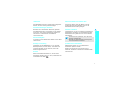 4
4
-
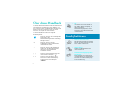 5
5
-
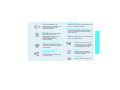 6
6
-
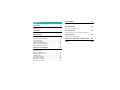 7
7
-
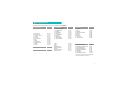 8
8
-
 9
9
-
 10
10
-
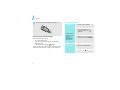 11
11
-
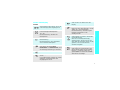 12
12
-
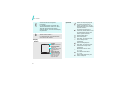 13
13
-
 14
14
-
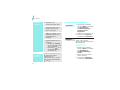 15
15
-
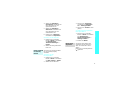 16
16
-
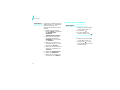 17
17
-
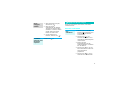 18
18
-
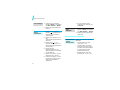 19
19
-
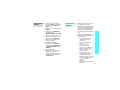 20
20
-
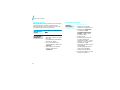 21
21
-
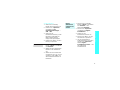 22
22
-
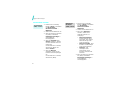 23
23
-
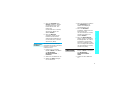 24
24
-
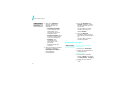 25
25
-
 26
26
-
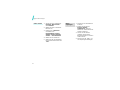 27
27
-
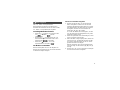 28
28
-
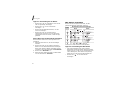 29
29
-
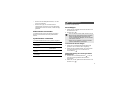 30
30
-
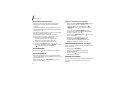 31
31
-
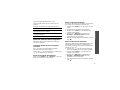 32
32
-
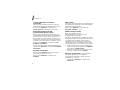 33
33
-
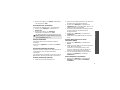 34
34
-
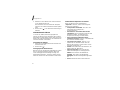 35
35
-
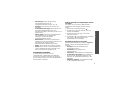 36
36
-
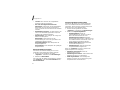 37
37
-
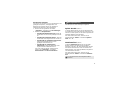 38
38
-
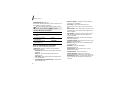 39
39
-
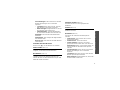 40
40
-
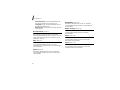 41
41
-
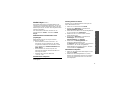 42
42
-
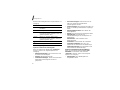 43
43
-
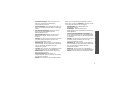 44
44
-
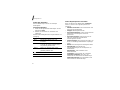 45
45
-
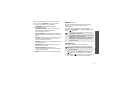 46
46
-
 47
47
-
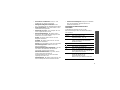 48
48
-
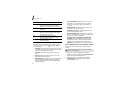 49
49
-
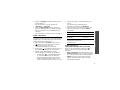 50
50
-
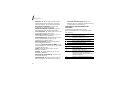 51
51
-
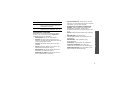 52
52
-
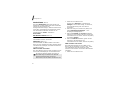 53
53
-
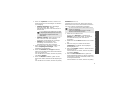 54
54
-
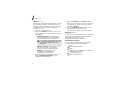 55
55
-
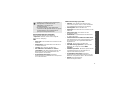 56
56
-
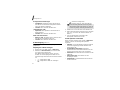 57
57
-
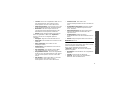 58
58
-
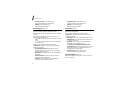 59
59
-
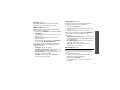 60
60
-
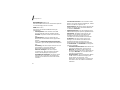 61
61
-
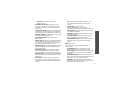 62
62
-
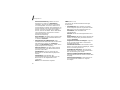 63
63
-
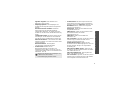 64
64
-
 65
65
-
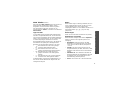 66
66
-
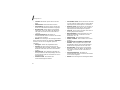 67
67
-
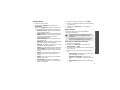 68
68
-
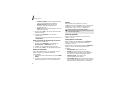 69
69
-
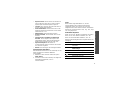 70
70
-
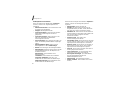 71
71
-
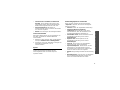 72
72
-
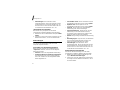 73
73
-
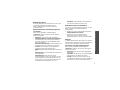 74
74
-
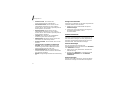 75
75
-
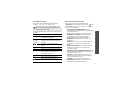 76
76
-
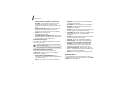 77
77
-
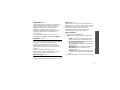 78
78
-
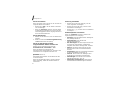 79
79
-
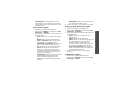 80
80
-
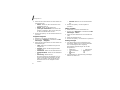 81
81
-
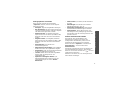 82
82
-
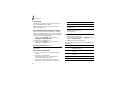 83
83
-
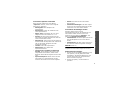 84
84
-
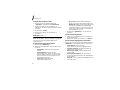 85
85
-
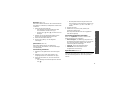 86
86
-
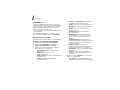 87
87
-
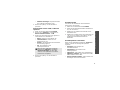 88
88
-
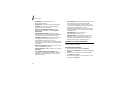 89
89
-
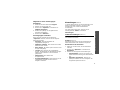 90
90
-
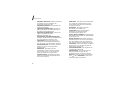 91
91
-
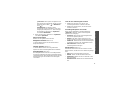 92
92
-
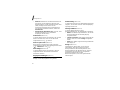 93
93
-
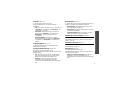 94
94
-
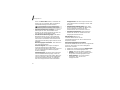 95
95
-
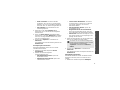 96
96
-
 97
97
-
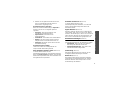 98
98
-
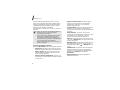 99
99
-
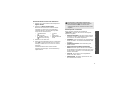 100
100
-
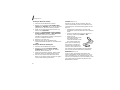 101
101
-
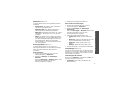 102
102
-
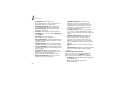 103
103
-
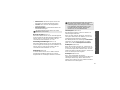 104
104
-
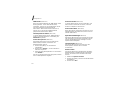 105
105
-
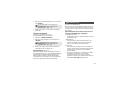 106
106
-
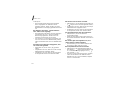 107
107
-
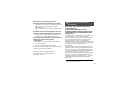 108
108
-
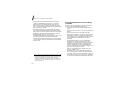 109
109
-
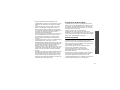 110
110
-
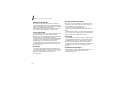 111
111
-
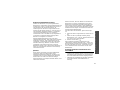 112
112
-
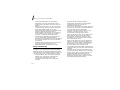 113
113
-
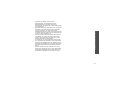 114
114
-
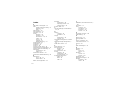 115
115
-
 116
116
-
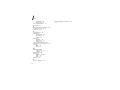 117
117
-
 118
118
Samsung SGH-ZV10 Benutzerhandbuch
- Kategorie
- Smartphones
- Typ
- Benutzerhandbuch
Verwandte Artikel
-
Samsung sgh z 140v Benutzerhandbuch
-
Samsung SGH-Z510 Benutzerhandbuch
-
Samsung SGH-E350 Bedienungsanleitung
-
Samsung SGH-Z300 Benutzerhandbuch
-
Samsung SGH-D500E Benutzerhandbuch
-
Samsung SGH-Z400 Benutzerhandbuch
-
Samsung SGH-Z230 Bedienungsanleitung
-
Samsung SGH-X650 Benutzerhandbuch
-
Samsung SGH-L770 Benutzerhandbuch
-
Samsung SGH-U800G Benutzerhandbuch